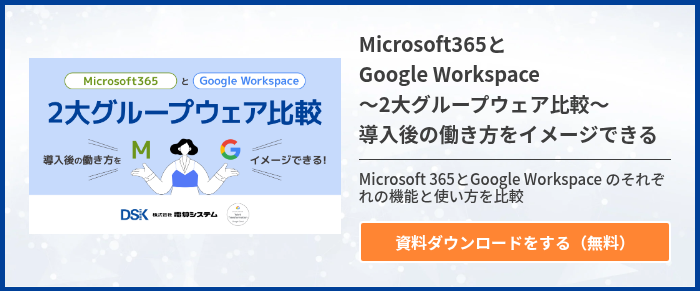社内報やナレッジベース、社内メールなど、コミュニケーション用のスペースが増えてくると、ポータルサイトに各コンテンツを統合することをおすすめします。これにより各コンテンツにアクセスしやすくなるため、効率性が高まります。
社内ポータルサイトを作成するには、Microsoftが提供するSharePointが便利です。また、SharePointにはファイル共有機能も標準搭載されているため、社内コミュニケーションの円滑化にも効果を発揮します。
本記事では、SharePointの特徴やメリット、使い方などを詳しく解説します。ノーコードで効率良く社内ポータルサイトを作成したい方は、ぜひ参考にしてください。
SharePointとはMicrosoftの社内ポータルサイト作成サービス
SharePointとは、Microsoftが提供する社内ポータルサイトを作成するためのツールです。グループウェアのMicrosoft 365に標準搭載されているほか、単体製品としても購入できます。
社内ポータルサイトとは、社内のさまざまな情報へとアクセスできる、「入口」にあたるWebサイトのことです。トップページにアクセスすると、お知らせやデータベース、各種申請手続きなど、それぞれのページに移行できます。レイアウトは自由に調整が可能です。
SharePointには、社内ポータルサイト作成という単体の機能以外にも、ファイル共有や情報共有に関する機能が統合されています。そのため、社内でのコミュニケーションと情報共有を効率良く行えるツールだといえるでしょう。
SharePointの3つの特徴
SharePointを活用するには、その特徴をよく理解しておくことが大切です。ここでは、SharePointの特徴を3点に分けて解説します。
クラウド上での同時作業が可能
SharePointのサービスはすべてクラウド上で提供されています。サーバーの導入やソフトウェアのインストールが必要なく、IDとパスワードさえあれば端末を問わずログイン可能です。
リアルタイムでの編集や更新が可能なので、複数人での同時作業に対応しています。また、各メンバーがシステム上にアップロードした情報は即座に反映されます。情報が反映されるまでのロスタイムが発生しないため、確認漏れやデータの重複入力を防げるのがメリットです。
大容量のクラウドストレージが標準搭載
SharePointは、Microsoft 365や単体購入の契約形態を問わず、Microsoft製のクラウドストレージ「OneDrive」が標準搭載されています。社内ネットワークを介さず、各ユーザーがクラウド上へと同時にファイルをアップロードできるのが特徴です。クラウドサービスなので、いつでもどこでも必要なファイルにアクセスできます。
OneDriveのストレージ容量は、1ユーザーあたり1TBです。テキストファイルや画像はもちろん、容量の大きい動画でも難なく保存できます。特に、取り扱うファイルの種類が多くなりがちな中堅~大企業におすすめです。
専用のモバイルアプリが用意されている
SharePointには専用のモバイルアプリが用意されています。
仮にモバイルアプリがなければ、スマートフォンのWebブラウザからシステムにアクセスし、パソコン用の画面で操作しなければならないため、使い勝手が悪くなる可能性があります。その点、SharePointのモバイルアプリは、スマートフォン用にユーザーインターフェースが最適化されているため、快適な操作が可能です。
スマートフォンやタブレットから手軽にSharePointへアクセスできるため、外出時や営業先からでも問題なく利用できます。場所や時間にかかわらずツールを利用できることで、組織全体の生産性向上につながるでしょう。
SharePointの代表的な機能5選
SharePointの主な機能は次の通りです。
- 社内ポータルサイト作成
- ファイル共有
- ワークフロー
- アンケート
- Microsoft Officeとの連携
本来、SharePointは社内ポータルサイトを作成するためのツールですが、ファイル共有やワークフローといったグループウェアのような機能も搭載されています。それぞれの機能の特徴を知ることで、より有効にツールを活用できます。
社内ポータルサイト作成
ノーコードで社内ポータルサイトを構築できるのがSharePointの強みです。ドラッグ&ドロップの操作で各種ページやリンクを配置できます。プログラミングの知識がなくても扱えるため、エンジニアがいない組織でも問題ありません。
また、固有ページを作成できるのも特徴の一つです。固有ページでは任意のタイトルや本文を記述できるほか、画像のアップロードやYouTube動画の埋め込み、リストの作成などの幅広いパーツが用意されています。複数のパーツを組み合わせて自由にページを構成できるのがメリットです。
ファイル共有
SharePointでは、「ドキュメントライブラリ」という機能を介して、複数人でファイルを共有できます。システム内にアップロードしたファイルは「SharePoint Online」上に蓄積され、いつでも必要なファイルにアクセスできるのが特徴です。リアルタイムで情報が更新されるため、複数人での共同編集にも対応しています。
取引先の担当者など、外部の人とファイルを共有する場合は、共有リンクを送信するだけで済みます。
また、システム内にあるファイルを全文検索できるのも利点です。ファイルのタイトルだけでなく本文も検索対象になるため、素早く目的の情報を探せます。
ワークフロー
ワークフローとは、社内の申請業務を効率化するための機能です。
紙で申請・承認作業を行う際は、書類に押印するために社内で申請書を回す必要があります。この状態では、回覧に手間や時間がかかるほか、書類の紛失リスクが高まるなど、さまざまな問題が発生しがちです。
SharePointのシステム上で申請業務を行うことで、印鑑が不要になります。また、申請状況を一目で把握できたり、ワンクリックで承認を行えたりと、業務効率化にもつながります。スマートフォンから申請・承認が可能で、外出先でも対応しやすいのもメリットだといえるでしょう。
アンケート
SharePointでは、「Forms」という機能を通じてアンケートを作成できます。従業員満足度調査などの社内向けのアンケートだけでなく、顧客満足度調査といった社外向けのアンケートにも活用が可能です。
アンケート結果は自動的に集計され、グラフ上に可視化されるため、ほとんど手間がかかりません。結果をエクセル形式で出力できるのもポイントです。
Microsoft Officeとの連携
Microsoftが提供している製品だけあり、SharePointとOfficeとは互換性があります。Officeのソフトウェアがインストールされていない場合でも、クラウド用のOfficeと連携してファイルの閲覧や編集が可能です。
SharePointの使い方を3つの活用シーンから解説
SharePointにはさまざまな機能が搭載されており、それだけ活用シーンも多岐にわたります。ここでは、代表的な活用シーンに分け、それぞれの使い方を解説します。
社内ポータルサイトの作成
社内ポータルサイトの作成手順は次の通りです。
- SharePoint Onlineにアクセスし、画面左側のメニューから[ページ]を選択
- [新規 > サイトページ]の順にクリック
- 編集画面でプラスマークをクリックしてパーツを追加
- タイトルや本文テキスト、メディア、外部リンクなどを配置
- [発行]をクリックしてページを公開
ポータルサイト用に追加できるパーツには、テキストや画像・動画、リストなどの多様な種類があります。ワンクリックでパーツを配置した後は、ノーコードで内容を編集できるのが特徴です。
ファイル共有
ファイル共有を行う際は、ドキュメントライブラリを経由します。具体的な手順は次の通りです。
- SharePoint Onlineにアクセスし、画面左側のメニューから[ドキュメント]を選択
- [アップロード]をクリックして必要なファイルをアップロード
- ファイルを新たに作成する際は、[新規 > Excel]などをクリック
- 共有するファイルを選択し共有画面を開く
- 共有リンクを送信、あるいは共有リンクをコピーして第三者と共有
簡易的な操作のみで複数人とファイルを共有できるのがメリットです。共有リンクを送信する場合は、Microsoftアカウントやメールアドレスなどを入力するだけで済みます。相手には共有リンクが記載されたメールが届くため、URLをクリックするとファイルへとアクセスできます。
組織内での情報共有
SharePointではファイル以外の情報も共有できます。例えば、Webサイトの更新履歴といった情報そのものを第三者と共有すれば、サイト管理の効率化や属人化の抑制につながるでしょう。
仮にWebサイトに関する情報を共有する場合は、次のような手順で設定を行います。
- SharePoint Onlineにアクセスし、画面左側のメニューから[サイトコンテンツ]を選択
- [新規 > リスト]の順にクリック
- ホーム画面にWebサイトの更新日や更新内容がリスト状で表示される
表示できるリストには、ほかにもイベントの日程や作業の進捗状況、採用スケジュールなどの種類があります。テンプレートを選択するだけで自動的にリストを作成できるため、情報共有をスムーズに行えます。
SharePointの料金プラン
SharePointは、SharePoint Onlineのプランに加入するか、Microsoft 365を導入するかによって料金が異なります。
SharePointとOneDriveなど、必要最低限の機能で価格を抑えたい場合は、SharePoint Onlineのプランに加入するのがおすすめです。SharePoint以外にエクセルやワードなど幅広い機能を使いたいなら、Microsoft 365を導入すると良いでしょう。
ここでは、それぞれの料金プランを解説します。
SharePoint Onlineのプランに加入
SharePoint Onlineのプランに加入すると、1ユーザーあたり月額630円(税別)でSharePointを利用できます。あわせて1TBの容量があるOneDriveと、雑多な情報をリスト状に整理できるMicrosoft Listsがセットになっています。
ただし、エクセルやワード、パワーポイントなどのツールは含まれていません。また、メーラーやビデオ会議システムなど、より充実したコミュニケーション機能を利用したい場合は、Microsoft 365を検討するのがおすすめです。
Microsoft 365のプランに加入
Microsoft 365とは、エクセルやワード、パワーポイント、Outlook(メーラー)など、組織内のコミュニケーションを円滑にする幅広い機能を搭載したツールです。このようなコミュニケーション機能が統合された製品はグループウェアと呼ばれています。
SharePointは、Microsoft 365のすべてのプランに標準搭載されています。各プランの料金は次の通りです。
| Business Basic | Business Standard | Business Premium | |
| 月額利用料 | 750円/1ユーザー | 1,560円/1ユーザー | 2,750円/1ユーザー |
| 利用可能な機能 |
|
Business Basicプランの機能に加え
|
Business Standardプランの機能に加え
|
機能が豊富な分、SharePoint Onlineのプランに加入する場合よりも料金が高額です。しかし、社内コミュニケーションを円滑にし、業務効率化や生産性向上につなげられるため、従業員数が多い企業ほどその恩恵が大きいといえます。
より多機能な「Google Workspace」も検討しよう
社内ポータルサイト作成のほか、グループウェアとしても活用できるSharePointですが、より多機能な製品を求めるなら、「Google Workspace」を検討してみてはいかがでしょうか。
Google Workspaceとは、GmailやGoogleカレンダー、Googleドライブなど、幅広いコミュニケーションツールが統合されたグループウェアです。また、社内ポータルサイトを作成するには、同製品に含まれているGoogle Sitesというツールを利用できます。
標準搭載されている機能は約20種類にも及ぶため、単純にSharePointよりも機能性に優れます。最低月額料金は680円と、SharePointの料金プランとほとんど変わりません。
本来、GmailやGoogleカレンダーなどのツールは無料で利用できます。これがGoogle Workspaceを導入して有料版へとアップグレードすることで、ストレージ容量やビデオ会議の参加人数の増加、有料限定機能の拡張といった恩恵が得られます。
特に、普段からGoogleサービスをよく利用している方にとっては、Microsoft製のSharePointよりも、Google Workspaceのほうが使いやすいでしょう。
さまざまな製品を比較して自社に合うコミュニケーションツールを選ぼう
社内ポータルサイトの作成に加え、グループウェアの機能まで搭載されているSharePointは、費用対効果に優れる製品だといえます。社内のさまざまなコミュニケーションスペースをポータルサイトに統合することで、従業員の利便性が向上します。
ただし、料金に対する機能性でいえば、Google Workspaceのほうが費用対効果が高くなるケースもあります。そのため、それぞれの製品の特徴や機能性、料金プランをよく比較して、自社にとって適切なものを選びましょう。
参考として、Google WorkspaceとMicrosoft 365(SharePointが標準搭載されている製品)を以下の資料で比較しています。それぞれの強みを具体的に解説しているため、特にグループウェアの製品選びで悩んでいる方にとって参考になるはずです。資料は無料でダウンロード可能なので、ぜひ参考にしてください。
- カテゴリ:
- Google Workspace
- キーワード:
- sharepoint とは